Logic Pro Mac용 사용 설명서
- 환영합니다
-
- Logic Pro 11.2의 새로운 기능
- Logic Pro 11.1의 새로운 기능
- Logic Pro 11의 새로운 기능
- Logic Pro 10.8의 새로운 기능
- Logic Pro 10.7.8의 새로운 기능
- Logic Pro 10.7.5의 새로운 기능
- Logic Pro 10.7.3의 새로운 기능
- Logic Pro 10.7의 새로운 기능
- Logic Pro 10.6의 새로운 기능
- Logic Pro 10.5의 새로운 기능
- Logic Pro 10.4의 새로운 기능
- Logic Pro 10.3의 새로운 기능
- Logic Pro 10.2의 새로운 기능
- Logic Pro 10.0의 새로운 기능
-
- 편곡 개요
-
- 리전 개요
- 리전 선택하기
- 리전 일부 선택하기
- 리전 오려두기, 복사, 및 붙여넣기
- 리전 이동하기
- 갭 추가 또는 제거하기
- 리전 재생 지연하기
- 리전 루프하기
- 리전 반복하기
- 리전 리사이즈하기
- 리전 음소거하기 및 솔로 지정
- 리전 타임 스트레치하기
- 오디오 리전 리버스하기
- 리전 분할
- MIDI 리전 디믹스하기
- 리전 결합
- 트랙 영역에서 리전 생성하기
- 트랙 영역에서 오디오 리전의 게인 변경하기
- 트랙 영역에서 오디오 리전 노멀라이즈하기
- MIDI 리전의 가상본 생성하기
- 반복된 MIDI 리전을 루프로 변환하기
- 리전 색상 변경
- Mac용 Logic Pro에서 MIDI 리전을 패턴 리전으로 변환하기
- Mac용 Logic Pro에서 MIDI 리전을 Session Player 리전으로 대치하기
- 오디오 리전을 Sampler 악기의 샘플로 변환하기
- 리전 이름 변경
- 리전 삭제
- Stem Splitter로 보컬 및 악기 스템 추출하기
- 그루브 템플릿 생성하기
-
- Smart Controls 개요
- 마스터 이펙트 Smart Controls 보기
- Smart Controls 레이아웃 선택하기
- MIDI 컨트롤러 자동 할당하기
- 스크린 컨트롤 자동 매핑하기
- 스크린 컨트롤 매핑하기
- 매핑 파라미터 편집
- 파라미터 매핑 그래프 사용하기
- 스크린 컨트롤의 플러그인 윈도우 열기
- 스크린 컨트롤 이름 변경하기
- 아티큘레이션 ID를 사용하여 아티큘레이션 변경하기
- 스크린 컨트롤에 하드웨어 컨트롤 할당하기
- 저장된 설정과 Smart Controls 수정사항 비교하기
- Arpeggiator 사용하기
- 스크린 컨트롤 움직임 오토메이션하기
-
- 개요
- 노트 추가
- 악보 편집기에서 오토메이션 사용하기
-
- 보표 스타일 개요
- 트랙에 보표 스타일 할당하기
- 보표 스타일 윈도우
- 보표 스타일 생성 및 복제하기
- 보표 스타일 편집하기
- 보표, 성부 및 할당 파라미터 편집하기
- Mac용 Logic Pro의 보표 스타일 윈도우에서 보표 또는 성부를 추가 및 삭제하기
- Mac용 Logic Pro의 보표 스타일 윈도우에서 보표 또는 성부 복사하기
- 프로젝트 간 보표 스타일 복사하기
- 보표 스타일 삭제하기
- 성부 및 보표에 노트 할당하기
- 별개의 보표에 폴리포닉 파트 표시하기
- 악보 기호의 보표 할당 변경하기
- 보표 전체에 걸쳐 노트 묶기
- 드럼 기보법에 매핑된 보표 스타일 사용하기
- 미리 정의된 보표 스타일
- 악보 공유하기
- Touch Bar 단축키
-
-
-
- MIDI 플러그인 사용하기
- 보조 키 컨트롤
- Note Repeater 파라미터
- Randomizer 컨트롤
-
- Scripter 사용하기
- Script Editor 사용하기
- Scripter API 개요
- MIDI 프로세싱 함수 개요
- HandleMIDI 함수
- ProcessMIDI 함수
- GetParameter 함수
- SetParameter 함수
- ParameterChanged 함수
- Reset 함수
- JavaScript 객체 개요
- JavaScript Event 객체 사용하기
- JavaScript TimingInfo 객체 사용하기
- Trace 객체 사용하기
- MIDI 이벤트 beatPos 속성 사용하기
- JavaScript MIDI 객체 사용하기
- Scripter 컨트롤 생성하기
- Transposer 컨트롤
- 트랙에 MIDI 녹음하기
-
- Studio Piano
- 용어집
- 저작권

Mac용 Logic Pro의 컨트롤러 할당 자세히 보기
이 섹션은 자세히 보기의 컨트롤러 할당 윈도우 오른쪽 영역에 보이는 각 파라미터의 개요입니다. Logic Pro에서 컨트롤러 할당 자세히 보기 사용하기를 참조하여 자세히 보기를 켜는 방법을 알아보십시오.
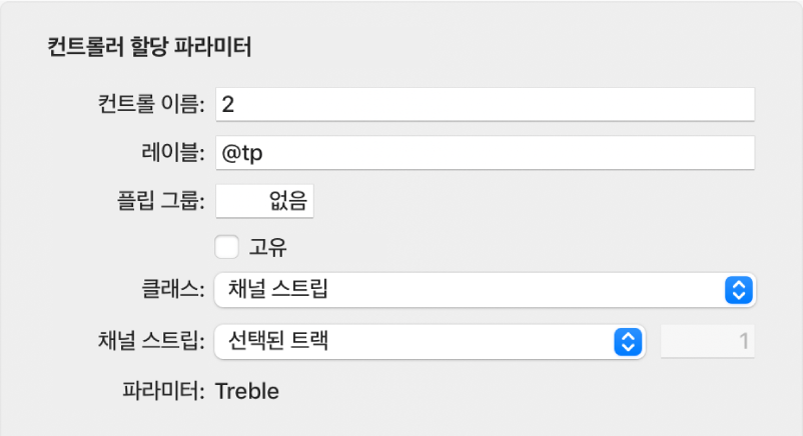
컨트롤러 할당 파라미터
컨트롤 이름 필드: 지원되는 기기 또는 지원되지 않지만 학습된 기기에 대한 컨트롤러의 이름을 표시합니다. 자세한 정보는 컨트롤러 할당 컨트롤 이름 및 레이블 필드의 내용을 참조하십시오.
레이블 필드: 컨트롤 서피스 디스플레이에서 할당에 해당하는 레이블의 문자를 표시합니다. 자세한 정보는 컨트롤러 할당 컨트롤 이름 및 레이블 필드의 내용을 참조하십시오.
플립 그룹 필드: 정수 값을 입력하여 할당의 플립 그룹을 정의합니다. 자세한 정보는 컨트롤러 할당 플립 그룹 및 고유 파라미터의 내용을 참조하십시오.
클래스 팝업 메뉴: 할당하려는 파라미터의 클래스(파라미터 유형)를 선택합니다. 자세한 정보는 컨트롤러 할당 클래스 팝업 메뉴 파라미터의 내용을 참조하십시오.
참고: 선택한 클래스에 따라 해당하는 클래스에 대한 필드와 팝업 메뉴가 클래스 팝업 메뉴 밑에 나타납니다.
파라미터/모드 팝업 메뉴 및 필드: 클래스 팝업 메뉴에서 선택한 항목에 따라 여러 파라미터와 모드를 선택할 수 있습니다. 선택 가능한 옵션은 선택한 클래스에 따라 변경됩니다.
그룹/트랙/명령/키 필드 팝업 메뉴: 이 옵션들 또한 클래스 팝업 메뉴에서 선택한 항목에 따라 변경됩니다.
뱅크 유형 팝업 메뉴: 이 팝업 메뉴는 할당된 파라미터의 뱅크 관계를 정합니다. 그룹 설정에 따라, 개별, 또는 뱅크별로 정할 수 있습니다.
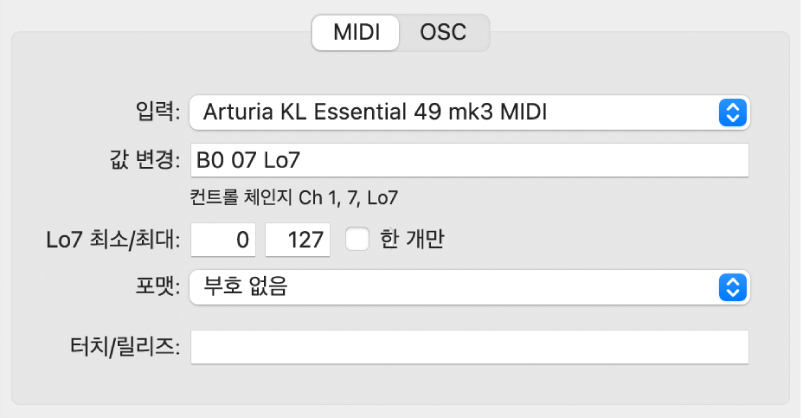
MIDI 입력 메시지 파라미터
MIDI 탭은 다음 파라미터를 표시합니다. 세부사항은 컨트롤러 할당 자세히 보기 입력 메시지 파라미터의 내용을 참조하십시오.
입력 팝업 메뉴: MIDI 입력 소스(MIDI 포트 또는 Caps Lock 키보드)를 선택합니다. 이는 값 변경 필드에 표시된 들어오는 MIDI 메시지에 따라 변경될 수 있습니다.
값 변경 필드: 값 변경을 만들어 내는 들어오는 MIDI 메시지를 표시합니다.
포맷 팝업 메뉴: 음수 값의 인코딩에 사용할 포맷을 선택합니다.
터치/릴리즈 필드: 정수 값을 입력하여 들어오는 MIDI 메시지를 통해 선택한 파라미터의 터치/릴리즈 상태를 변경합니다. 이는 터치가 가능한 컨트롤 서피스에만 적용됩니다.
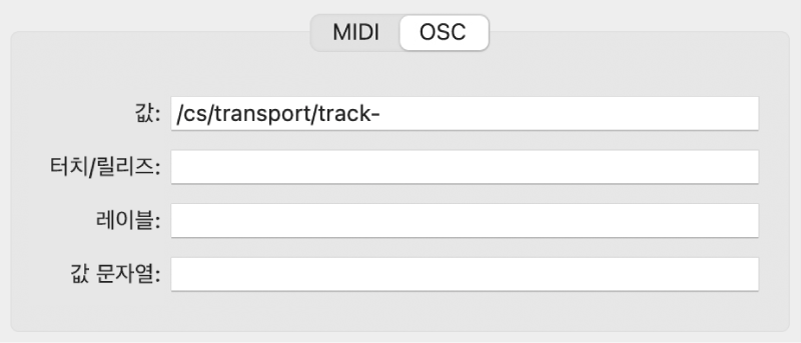
OSC 파라미터
OSC 탭은 다음 파라미터를 표시합니다. 컨트롤러 할당 OSC 메시지 경로의 내용을 참조하십시오.
값 필드: 파라미터 값을 전송할 메시지를 결정합니다.
참고: 글로벌 및 컨트롤 서피스 그룹 파라미터에 대한 피드백은 항상 표준화되지 않은 채로 전송되며 표준화된 값에 대한 규칙의 예외입니다.
터치/릴리즈 필드: 다음 값 중에서 선택하십시오. 1.0은 터치를 뜻하고 0.0은 릴리즈를 뜻합니다.
레이블 필드: 파라미터 이름을 표시합니다.
값 문자열 필드: 현재 파라미터 값을 표시합니다.
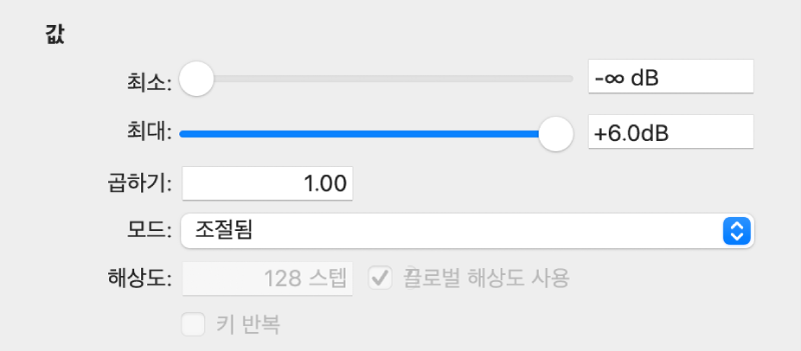
값 파라미터
아래 영역은 다음 파라미터를 표시합니다. 세부사항은 컨트롤러 할당 자세히 보기 값 파라미터의 내용을 참조하십시오.
최소 및 최대 슬라이더: 들어오는 MIDI 값의 범위를 설정합니다.
곱하기 필드: 값을 입력하여 들어오는 MIDI 값의 크기를 조절합니다.
모드 팝업 메뉴: 들어오는 값에 사용할 모드를 사용하여 현재 파라미터 값을 수정합니다.
해상도 필드: 해상도를 입력하면 파라미터 값을 변경할 때 더 세밀하거나 더 거친 제어를 할 수 있습니다.
글로벌 해상도 체크상자 사용: 모든 상대적 할당에서 사용되는 글로벌 해상도를 사용하려면 선택합니다.
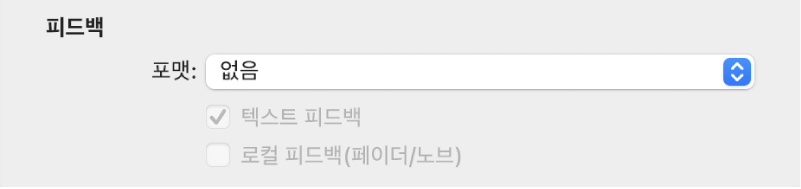
피드백 파라미터
피드백 영역은 다음 파라미터를 표시합니다.
피드백 팝업 메뉴 및 체크상자: 적용 가능한 경우, 컨트롤 서피스 디스플레이에서 파라미터 값의 표시 포맷을 선택합니다.
피드백 팝업 메뉴: 적용 가능한 경우, 컨트롤 서피스 디스플레이에 나타나는 파라미터 값의 표시 포맷을 선택합니다. 선택 사항은 다음과 같습니다.
없음: 피드백이 전송되지 않습니다.
단일 점/선: LED 고리는 하나만 켜지고, LCD는 수직선 하나가 켜집니다.
막대(왼쪽에서 오른쪽으로): 최소 값에서 현재 값으로 채워지는 막대입니다.
막대(중앙에서 주변으로): 중앙 위치에서 현재 값으로 채워지는 막대입니다.
막대(오른쪽에서 왼쪽으로): 현재 값에서 최대 값으로 채워지는 막대입니다.
Q/스프레드: 중앙에서 현재 값으로 채워지는 동일한 두 막대입니다.
막대(아래에서 위로): 밑에서 현재 값으로 올라오는 막대입니다.
막대(위에서 아래로): 위에서 현재 값으로 내려오는 막대입니다.
텍스트만: LED 고리는 피드백이 없고, LCD는 시각적 요소로 피드백하지 않습니다.
자동: 현재 할당된 파라미터에 따라 가장 적합한 피드백 모드가 사용됩니다. 플러그인 및 악기 파라미터가 이 정보를 가지며 패닝은 하나의 점 또는 선(단일 점/선)을 표시하고, 그 외 모든 파라미터는 왼쪽에서 오른쪽으로 채워지는 막대를 표시합니다.
참고: 피드백은 직접적으로 지원되는 컨트롤 서피스에 작동하지만, 일부 설정은 사용이 가능하지 않을 수 있습니다. 피드백은 CoreMIDI 입력 포트를 제공하고 Lua 스크립트를 지원하는 기기에도 작동합니다. 이 경우에는 선택적 레이블 및 값 텍스트 피드백을 포함하는 Lua 스크립트 MIDI 피드백 프로세싱이 사용됩니다. CoreMIDI 입력 및 출력 포트를 둘 다 제공하고 Lua 스크립트를 지원하는 기기의 경우에는 입력 메시지가 절대값으로 조절된 0에서 127까지의 값을 갖고 출력 포트로 전송됩니다. ‘학습’된 컨트롤러와 Smart Controls 할당은 자동으로 켜져서 피드백을 제공합니다. IAC(Inter-Application Communication)에서는 피드백을 사용할 수 없음을 유의하십시오.
텍스트 피드백 체크상자: 활성화하면 컨트롤 서피스 디스플레이에 현재 값을 텍스트로 전송합니다. 컨트롤 서피스 디스플레이의 기능이 디스플레이 위치와 사용되는 문자의 개수를 결정합니다.
로컬 피드백(페이더/노브) 체크상자: 파라미터가 터치 모드일 때 피드백을 정지합니다. 이렇게 하면 전동 페이더가 사용자의 움직임을 방해하지 않습니다.